Redmi Watch 3 の文字盤を表示して、左右いずれかにスワイプすると「ウィジェット」が表示されます。ここには タイマー/Alexa/天気/特定のワークアウトなど、対応しているアプリを配置することができるので、よく利用する機能を配置しておくと便利です。
ここでは、このウィジェットの使い方(カスタマイズ方法)について簡単に解説したいと思います。
ウィジェットのカスタマイズ方法は2つ
Redmi Watch 3 でウィジェットをカスタマイズするには、
- 本体でカスタマイズする方法
- Mi Fitnessアプリでカスタマイズする方法
この2つが用意されています。
ただ、Mi Fitnessアプリで設定しようとすると、なぜか中国語表記になってしまいます。なので、ここでは主に「本体でカスタマイズする方法」を紹介します。
ウィジェットの設定だけ中国語になるの不思議
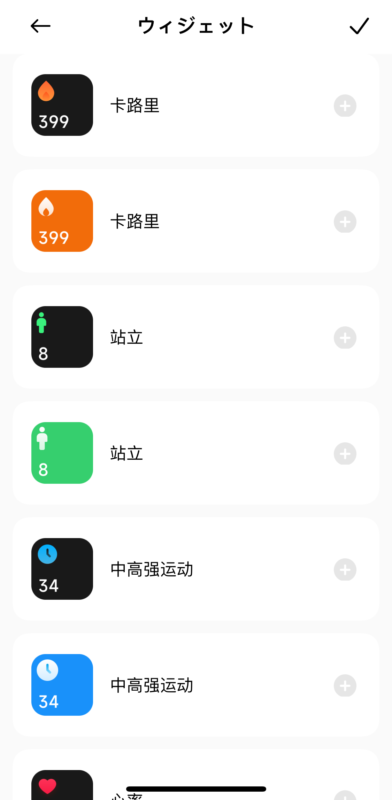
まず、不要なウィジェットの削除
ウィジェットの画面は最大で4つまでしか利用できないので、不要なものを削除しておきます。

まず、文字盤を表示した状態で左右どちらかにスワイプします。

使用しないウィジェットを表示して画面を長押しします。

【ゴミ箱】ボタンをタップします。
(ちなみに、各ボタンをタップすると使用するアプリを変更することもできます。部分的に変更したい場合に有効)

確認メッセージが表示されたら【チェック】ボタンをタップします。
これで、ウィジェットの画面がひとつ削除できます。
同じ手順で不要なウィジェットはすべて削除してしまってください。
(ウィジェットは0個にすることができないので、最低1個のウィジェットが残ります)
ウィジェットを追加する

ウィジェットの画面を表示して長押しします。

画面の左右に表示される【+】ボタンをタップします。

ウィジェットのレイアウトを選択します。
(レイアウトごとに利用できるアプリが異なります)

レイアウト上のいずれかのボタンをタップして、その位置に配置するアプリを選択します。

その位置に配置するアプリを選択します。

これで選択したアプリがセットされます。別のアプリに変更したい場合は、もう一度タップすれば変更できます。残りのボタンも同じように設定してください。

すべての設定が終わったら【チェック】ボタンをタップします。
これで、ウィジェットの画面が作成できます。

特定のワークアウトをセットするには、ワークアウトのボタンの下に表示されている【その他】から設定します。

上の画像で【その他】をタップすると、カテゴリー選択画面に変わるので、さらに進みます。今回は【一般】を選択。

具体的なワークアウト名が表示されるので、利用したい項目を選びます。
これで、ウィジェットから任意のワークアウトを呼び出せるようになります。
ウィジェットの並びを変える(アプリのみ)
ウィジェットの並び替えは本体ではできないので、アプリで操作します。
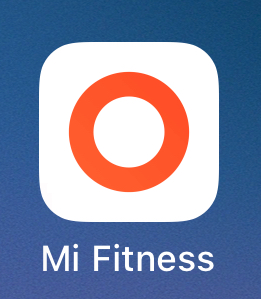
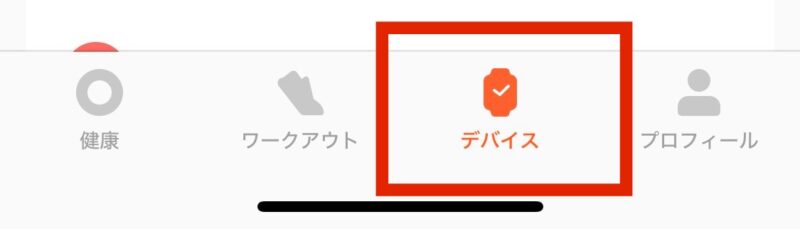
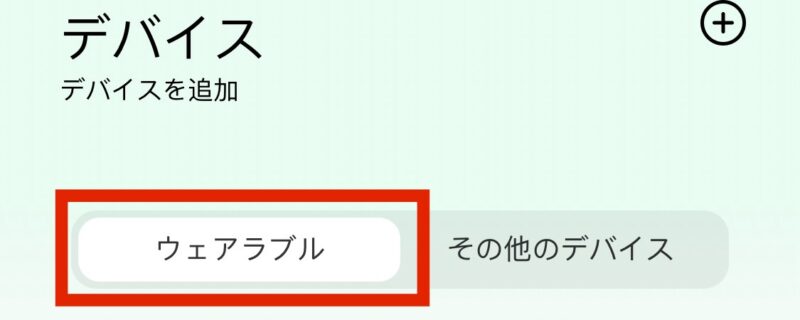
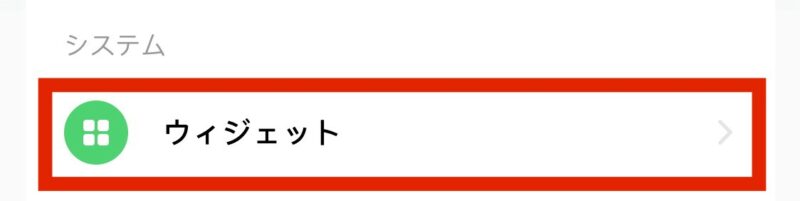
画面右の【】をタッチして表示したい位置に移動する
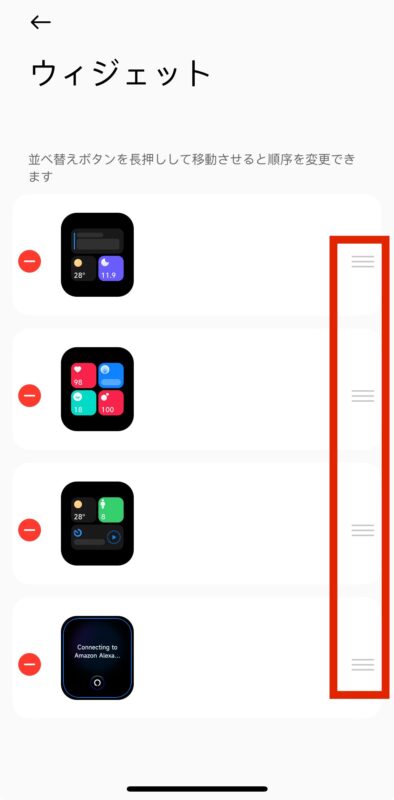
本体で確認してください。
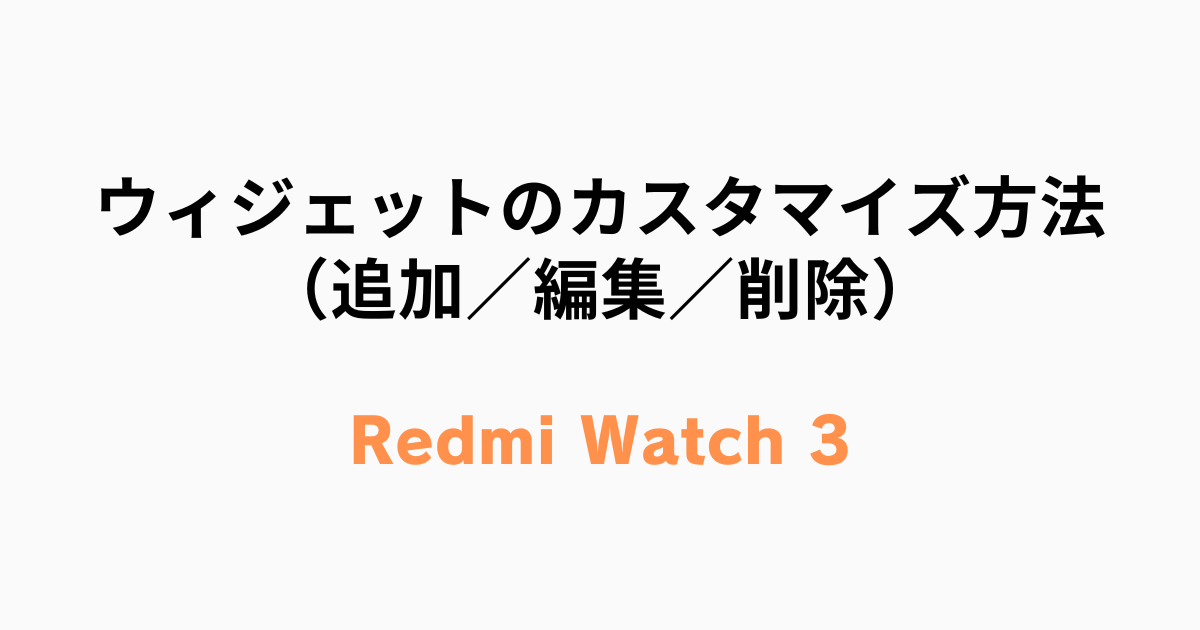



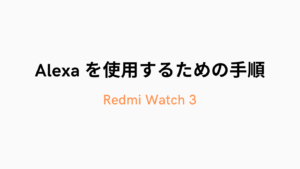

コメント